Uno de los complementos más útiles en Firefox es el Delicious Bookmarks de Yahoo Inc.
Este complemento de permite agregar rápidamente y tener una lista de favoritos, ordenados por etiquetas a la cual podemos acceder y tener sincronizada desde cualquier ordenador, ademas de poder compartirla con todo el mundo.
En un complemento muy famoso de Firefox con más de 5 millones de descargas.
Bien un problema que me ha surgido un par de veces en mi ordenador principal es que las carpetas de este complemento se quedan como bloqueadas y no hay manera de agregar ni eliminar nuevas páginas. tampoco se actualizan, pero en otros ordenadores sigue funcionando son problemas.
El hecho de eliminar el complemento y volverlo a instalar, o pasar del modo normal al modo clásico no soluciona nada, tampoco las operativas de borrar la información personal o las cookies, siempre vuelven a parecer las mismas carpetas y páginas de favoritos de Delicious.
Bien, pues os voy a dar la solución a este problema que le puede ocasionar un dolor de cabeza a más de uno.
En Windows
Pinchamos en "Inicio" y en ejecutar escribimos "cmd" y pulsamos Intro.
Ahora nos saldrá la consola del sistema.
Bien, en mi caso que tengo XP, fui al directorio:
cd %APPDATA%\Mozilla\Firefox\Profiles
Y allí escribí:
dir
Que me saco el fichero:
fpokn43s.default
El cual elimine con el comando:
del fpokn43s.default
¡Debéis tener cerrado Firefox, porque si no os dará un error del estilo "El proceso no tiene acceso al archivo porque está siendo utilizado por otro proceso."
Y al iniciar Firefox, este había adquirido el perfil original, me loguee en Delicious y todas las etiquetas volvieron a actualizarse sin problemas.
El fichero xxxxxxx.default puede variar de nombre, en Mac y Linux podremos borrarlo en los directorios indicados arriba con el comando "rm" o con un explorador de archivos gráfico como Nautilus.
Espero que os haya ahorrado el dolor de cabeza, en castellano no hay mucha información sobre el tema.
Plugin Delicious: Delicious Bookmarks
Soporte: Delicious support forum
Este complemento de permite agregar rápidamente y tener una lista de favoritos, ordenados por etiquetas a la cual podemos acceder y tener sincronizada desde cualquier ordenador, ademas de poder compartirla con todo el mundo.
En un complemento muy famoso de Firefox con más de 5 millones de descargas.
Bien un problema que me ha surgido un par de veces en mi ordenador principal es que las carpetas de este complemento se quedan como bloqueadas y no hay manera de agregar ni eliminar nuevas páginas. tampoco se actualizan, pero en otros ordenadores sigue funcionando son problemas.
El hecho de eliminar el complemento y volverlo a instalar, o pasar del modo normal al modo clásico no soluciona nada, tampoco las operativas de borrar la información personal o las cookies, siempre vuelven a parecer las mismas carpetas y páginas de favoritos de Delicious.
Bien, pues os voy a dar la solución a este problema que le puede ocasionar un dolor de cabeza a más de uno.
En Windows
Pinchamos en "Inicio" y en ejecutar escribimos "cmd" y pulsamos Intro.
Ahora nos saldrá la consola del sistema.
- Si tenemos un Windows Vista/XP/2000 tecleamos:
cd %APPDATA%\Mozilla\Firefox\Profiles
- Si tenemos Windows 98/Me:
cd C:\WINDOWS\Application Data\Mozilla\Firefox\Profiles
- Vamos al path:
* ~/Library/Mozilla/Firefox/Profiles/
* ~/Library/Application Support/Firefox/Profiles/
- Nos situamos en el path:
* ~/.mozilla/firefox/
(Si no vemos ningún fichero es este path con Nautilus, debemos ir a la opción "Ver" y pulsar en mostrar archivos ocultos)
Bien, en mi caso que tengo XP, fui al directorio:
cd %APPDATA%\Mozilla\Firefox\Profiles
Y allí escribí:
dir
Que me saco el fichero:
fpokn43s.default
El cual elimine con el comando:
del fpokn43s.default
¡Debéis tener cerrado Firefox, porque si no os dará un error del estilo "El proceso no tiene acceso al archivo porque está siendo utilizado por otro proceso."
Y al iniciar Firefox, este había adquirido el perfil original, me loguee en Delicious y todas las etiquetas volvieron a actualizarse sin problemas.
El fichero xxxxxxx.default puede variar de nombre, en Mac y Linux podremos borrarlo en los directorios indicados arriba con el comando "rm" o con un explorador de archivos gráfico como Nautilus.
Espero que os haya ahorrado el dolor de cabeza, en castellano no hay mucha información sobre el tema.
Plugin Delicious: Delicious Bookmarks
Soporte: Delicious support forum







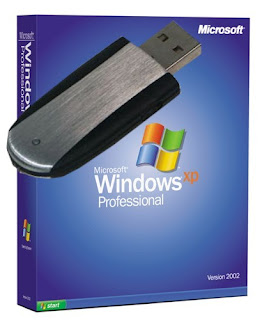
Comentarios
Publicar un comentario